Mengatasi Windows Freeze dengan 5 Cara Ampuh & Mudah!
Pernah ngalamin situasi di mana Windows tiba-tiba freeze atau nge-hang pas lagi dipakai? Lagi asyik-asyiknya kerja atau nonton, eh... mouse gak gerak, layar beku, dan kamu cuma bisa bengong sambil berharap keajaiban terjadi 😩. Kalau iya, tenang Sob! Kamu gak sendirian, dan kabar baiknya, ada beberapa cara sederhana yang bisa kamu coba sendiri sebelum buru-buru ke tukang servis.
Berikut ini adalah 5 langkah praktis yang bisa kamu lakukan saat Windows ngefreeze. Yuk langsung cek satu per satu!
---1. Restart Windows Explorer
Kalau layar tiba-tiba gak merespons, kemungkinan besar Windows Explorer yang ngadat. Solusinya? Restart aja! Caranya gampang kok:
- Tekan Ctrl + Shift + Esc untuk membuka Task Manager.
- Cari “Windows Explorer” di tab Processes.
- Klik kanan lalu pilih Restart.
Biasanya setelah ini, taskbar akan berkedip lalu kembali normal. Kalau berhasil, laptop kamu gak freeze lagi 🎉.
---2. Restart Display Driver (Shortcut Rahasia)
Win + Ctrl + Shift + B
Nah ini shortcut rahasia yang gak banyak orang tahu. Kalau layar tiba-tiba freeze tapi kamu yakin PC-nya masih nyala (misal suara musik masih jalan), coba tekan tombol kombinasi Win + Ctrl + Shift + B. Layar akan berkedip sebentar, lalu driver grafis kamu akan direstart otomatis.
Cocok banget kalau yang bikin freeze adalah masalah tampilan atau VGA driver. Simple tapi sering berhasil!
---3. Rollback Driver Grafis (Kalau Habis Update & Malah Error)
Kadang setelah update driver terbaru, malah muncul masalah baru, termasuk ngefreeze. Kalau ini terjadi, coba rollback ke versi sebelumnya. Caranya:
- Tekan Win + X lalu pilih Device Manager.
- Buka bagian Display Adapter.
- Klik kanan pada driver grafik kamu (Intel, NVIDIA, AMD, dll).
- Pilih Properties → tab Driver → klik Roll Back Driver.
Dengan ini, sistem akan kembali pakai driver versi sebelumnya yang mungkin lebih stabil.
---4. Update Driver Grafis
Kalau rollback gak ada hasil atau malah gak bisa, coba update driver ke versi terbaru. Bisa jadi ada bug yang udah diperbaiki oleh vendor.
- Buka Device Manager seperti biasa.
- Klik kanan driver grafis kamu.
- Pilih Update Driver → Search automatically.
Koneksi internet diperlukan ya Sob, karena sistem akan cari driver terbaru dari server Microsoft.
---5. Gunakan Clean Boot untuk Cek Aplikasi Penyebab
Kalau semua cara di atas belum berhasil, bisa jadi masalahnya bukan di driver, tapi di aplikasi startup yang bentrok. Solusinya, jalankan Windows dalam Clean Boot Mode:
- Tekan Win + R, ketik
msconfig, lalu Enter. - Pada tab Services, centang Hide all Microsoft services, lalu klik Disable all.
- Pindah ke tab Startup → klik Open Task Manager dan disable semua.
- Restart laptop/PC kamu.
Kalau setelah clean boot sistem jadi stabil, artinya ada aplikasi pihak ketiga yang jadi penyebab freeze. Kamu bisa aktifkan satu per satu untuk cari tahu mana yang bermasalah.
---Penutup
Nah Sob, itu dia 5 cara ampuh yang bisa kamu lakukan sendiri di rumah untuk mengatasi Windows yang freeze. Semoga bisa bantu kamu kembali kerja atau ngonten dengan lancar tanpa harus restart paksa terus-terusan.
Kalau kamu suka artikel ini, jangan lupa share ke teman atau simpan buat jaga-jaga. Dan pastinya, baca juga artikel menarik lainnya di blog ini ya. Siapa tahu, next kita bahas cara mempercepat Windows 10/11 tanpa upgrade hardware 😎.


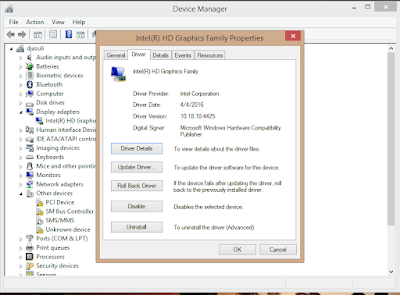


Posting Komentar untuk "Mengatasi Windows Freeze dengan 5 Cara Ampuh & Mudah!"
Posting Komentar